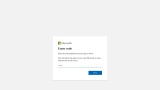Kennen Sie das Spiel Minecraft?
Es ist das meistverkaufte Spiel der Welt und erfreut sich einer großen Beliebtheit bei Erwachsenen und Kindern.
Beliebte YouTuber verbreiten auch ein Spielvideo nach dem anderen und zeigen große Begeisterung.
Minecraft ist so beliebt, dass man ein Microsoft-Konto braucht, um online spielen zu können.
Die Website https://aka.ms/remoteconnect, die angezeigt wird, wenn Sie sich anmelden, ist ebenfalls unklar.
Dieser Artikel erklärt, wie man sich bei Minecraft anmeldet.
Zusammenfassung, wie man sich bei einem Microsoft-Konto mit der PS4-Version von Minecraft anmeldet!

Quelle: My Nintendo Store
In Minecraft auf PS4 kannst du, wenn du auf die integrierte Version aktualisierst, mit Minecraft-Nutzern auf Switch und anderen Modellen spielen.
Um mit Nutzern anderer Modelle spielen zu können, musst du jedoch auf die Website "https://aka.ms/remoteconnect" zugreifen und dich mit deinem Microsoft-Konto anmelden.
So melden Sie sich bei Ihrem Microsoft-Konto von Minecraft aus an.
Wie melde ich mich bei einem Microsoft-Konto an?

Hier erfahren Sie, wie Sie sich bei Ihrem Konto anmelden können:
- Drücken Sie die Anmeldetaste auf dem Minecraft-Bildschirm.
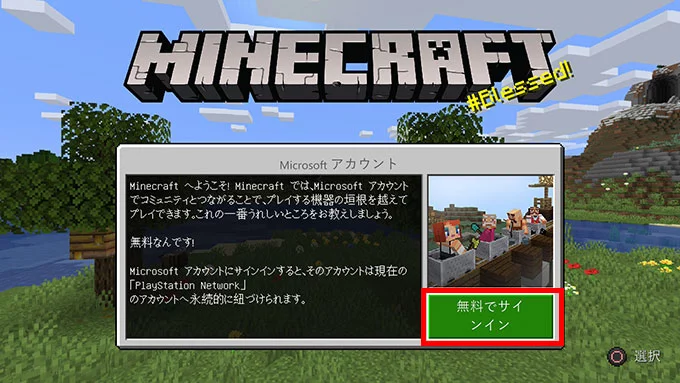
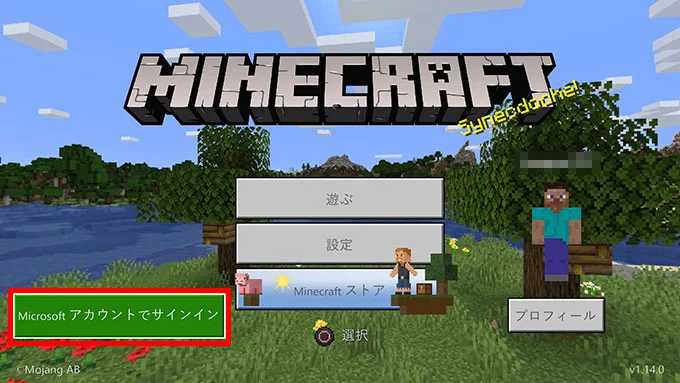
- Wählen Sie "Kostenlos anmelden" oder "Mit einem Microsoft-Konto anmelden".
- Rufen Sie die Website auf, die auf dem Anmeldebildschirm angezeigt wird
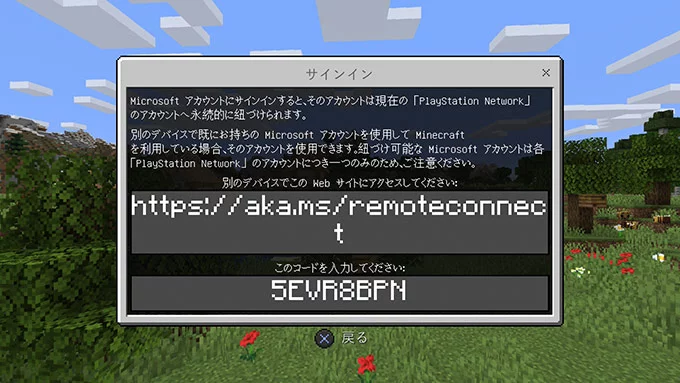
Notieren Sie sich die URL "https://aka.ms/remoteconnect" und den Code der Website, die auf dem Bildschirm angezeigt wird. - Rufen Sie https://aka.ms/remoteconnect auf.
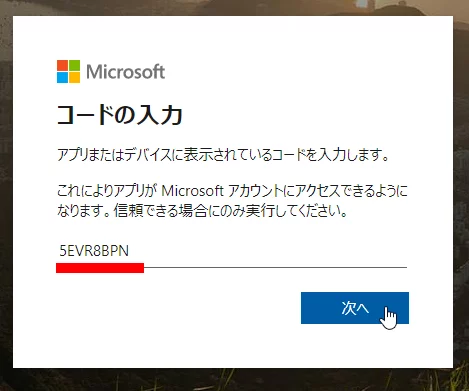
Wenn Sie die Seite aufrufen, wird der Bildschirm zur Eingabe des Codes angezeigt.
Geben Sie den Code ein, der auf dem Anmeldebildschirm angezeigt wird. - Gib deine E-Mail-Adresse auf dem Anmeldebildschirm ein
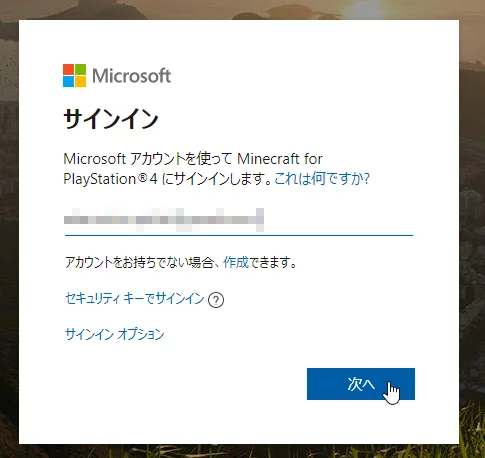
Geben Sie Ihre E-Mail-Adresse ein und wählen Sie Weiter.
Verwenden Sie die in Ihrem Microsoft-Konto registrierte E-Mail-Adresse. - Prüfen Sie, ob Sie angemeldet sind
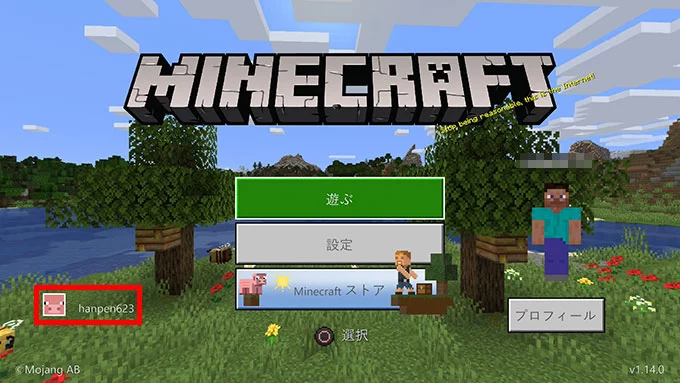
Kehren Sie zum Minecraft-Bildschirm zurück und melden Sie sich an, wenn Ihr Benutzername in der unteren linken Ecke angezeigt wird.
Was passiert, wenn ich mein Konto entkopple?
In der integrierten Version von Minecraft ist ein Microsoft-Konto erforderlich, um mit anderen Modellen wie Switch zu spielen.
Wenn du die Verknüpfung deines Microsoft-Kontos aufhebst, kannst du dich nicht mehr anmelden, so dass die Anzahl der Personen, mit denen du Minecraft spielen kannst, abnimmt.
Sie müssen sich keine Sorgen um die Inhalte machen, die Sie mit Minecraft aufgeladen haben, da sie an das Konto zurückgegeben werden, das sie aufgeladen hat.
Wenn Sie Ihr Microsoft-Konto erneut verknüpfen möchten, können Sie nur das zuvor verknüpfte Konto verknüpfen.
Wenn Sie vergessen haben, welches Konto Sie verknüpft haben, oder wenn Sie es versehentlich verknüpft haben, wenden Sie sich an den Kundendienst, um Hilfe zu erhalten.
Wie viele Konten können verknüpft werden?
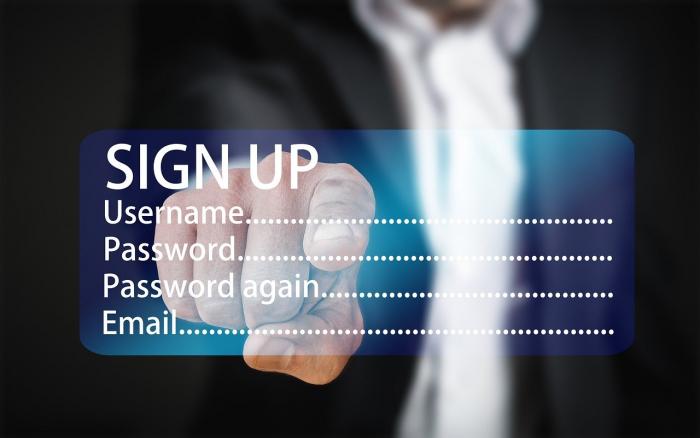
Es kann nur ein PlayStation Network- und ein Microsoft-Konto verknüpft werden.
Wenn Sie Konten verknüpfen, stellen Sie sicher, dass Sie nicht das falsche Konto verknüpfen.
Wie finde ich Freunde im Microsoft-Konto?

Minecraft verfügt über eine Funktion zum Hinzufügen von Freunden, damit du mit verschiedenen Personen spielen kannst.
So findest du Minecraft-Freunde über dein Microsoft-Konto.
- Melden Sie sich bei Ihrem Microsoft-Konto an.
- Wählen Sie auf dem Startbildschirm von Minecraft "Spielen".
- Wählen Sie die Registerkarte "Freunde" aus den Registerkarten auf dem Bildschirm.
- Wählen Sie Freunde plattformübergreifend suchen.
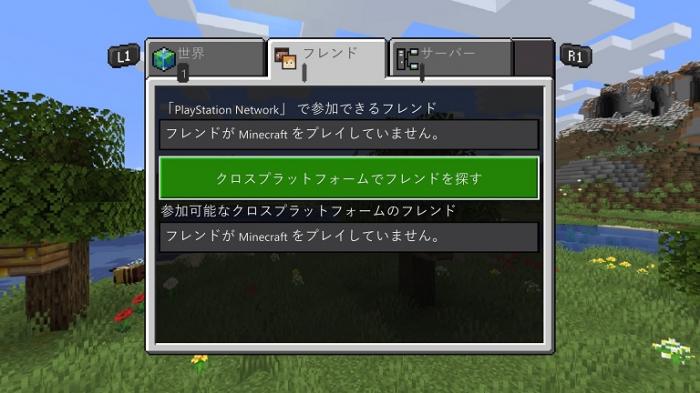
Auf der Registerkarte "Freunde" können Sie Leute finden, mit denen Sie bereits befreundet sind, sowie neue Freunde. - Suchen Sie nach Freunden, indem Sie deren Microsoft Gamertag eingeben.
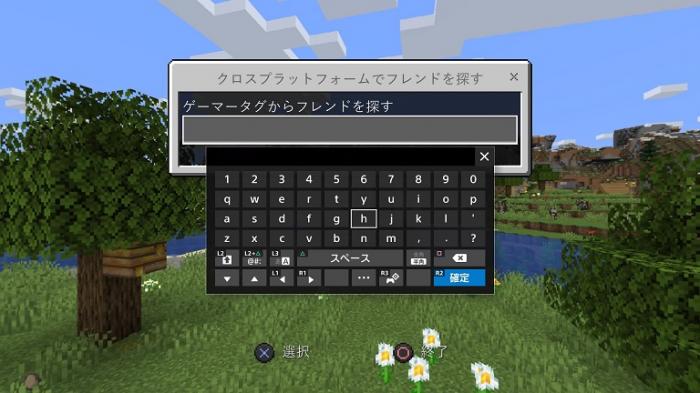
Quelle:
Finde deine Freunde, indem du deinen Microsoft Gamertag auf dem Hikicomoron-Bildschirm eingibst.
Wenn du den gesuchten Freund hinzufügen kannst, ist die Freundesregistrierung abgeschlossen.
Wenn du Freunde hinzufügen kannst, könnt ihr zusammen in Welten spielen, die du veröffentlicht hast oder die von deinen Freunden erstellt wurden.
Füge weitere Freunde hinzu und genieße Minecraft.
3 Wege, um damit umzugehen, wenn du dich nicht anmelden kannst!
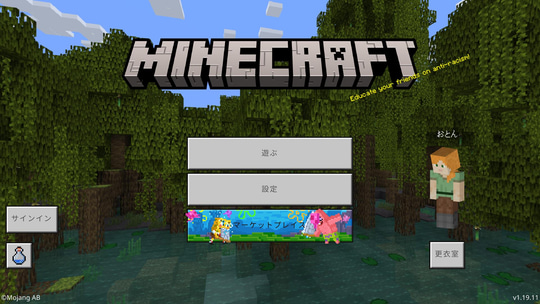
Quelle: Mado no Mori
Wenn du versuchst, Minecraft zu spielen, kann es sein, dass du Probleme hast, dich bei deinem Microsoft-Konto anzumelden.
Wenn Probleme auftreten, wissen wir oft nicht, wie wir sie lösen können.
Hier ist, was zu tun ist, wenn du dich nicht bei deinem Microsoft-Konto anmelden kannst.
Lösung 1: Bereiten Sie ein anderes Microsoft-Konto vor
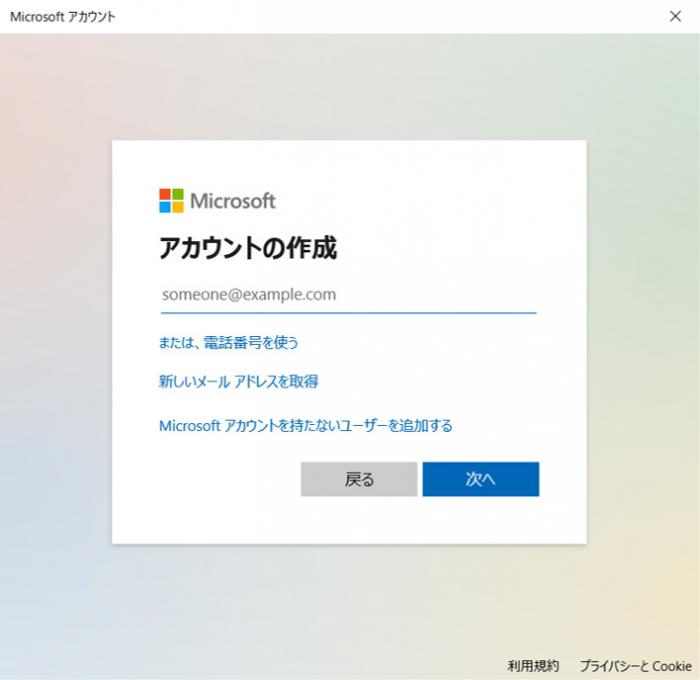
==
Wenn Sie sich nicht mit Ihrem Microsoft-Konto anmelden können, besteht die Lösung darin, ein anderes Microsoft-Konto vorzubereiten.
In diesem Fall wird die Meldung "Das von Ihnen eingegebene Microsoft-Konto ist bereits mit PlayStationNetwork verknüpft" auf dem Bildschirm angezeigt, wenn die Anmeldung fehlschlägt.
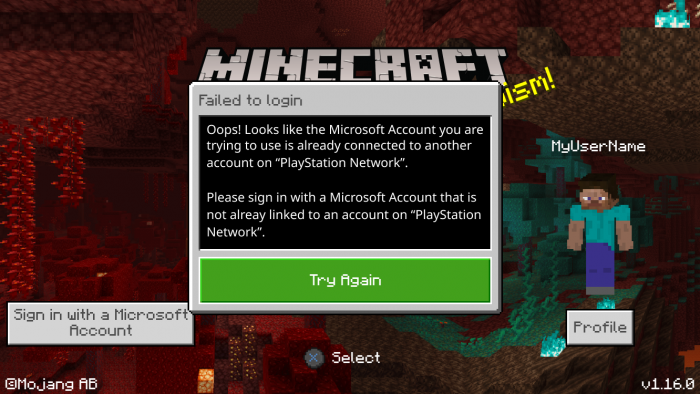
QUELLE: MINECRAFT HELP CENTER
Wenn Ihr bestehendes Microsoft-Konto mit einem anderen PlayStationNetwork verknüpft ist und nicht verwendet werden kann, erstellen Sie ein neues Microsoft-Konto und melden Sie sich an.
Lösung 2: Melden Sie sich mit einem anderen PlayStation-Konto an
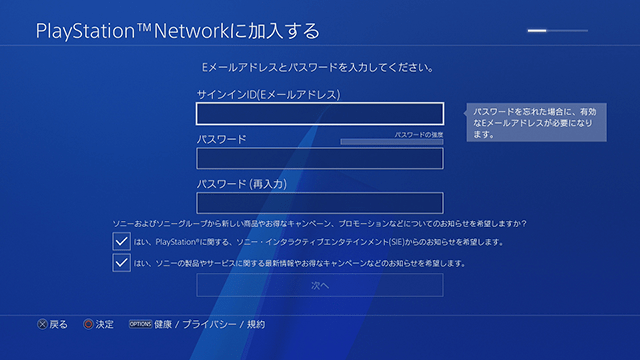
Quelle: PlayStation.Blog
Wenn du dich über Minecraft bei einem Microsoft-Konto anmeldest, wird die Meldung "Die PlayStationNetwork-ID, die du zu verwenden versuchst, ist bereits mit einem anderen Microsoft-Konto verknüpft" angezeigt, und du kannst dich möglicherweise nicht anmelden.
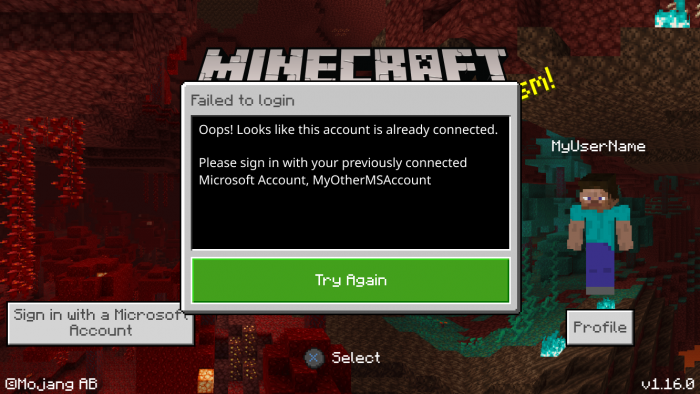
QUELLE: MINECRAFT HELP CENTER
Auf dem Bildschirm mit dem Anmeldefehler wird angezeigt, welches Microsoft-Konto verknüpft ist.
Wenn es nicht das Konto ist, mit dem Sie sich anmelden wollten, müssen Sie das Konto wechseln.
Melden Sie sich bei PlayStationNetwork mit dem Microsoft-Konto an, mit dem Sie sich anmelden möchten.